Windows 7, Windows 8 ve Windows 10’a format atarken BAD_POOL_HEADER Hatası ile karşılaşanlar için bad pool header hata çözümünü paylaşıyoruz.
Bilgisayarın fiziksel belleğinde bir sorun olduğunda, BAD_POOL_HEADER hatası ortaya çıkabilir. Bir sabit sürücü veya RAM ile ilgili sorunlar, bilgisayarın sabit sürücüyü veya RAM’i kullanan bazı görevleri işlemesiyle ilgili sorunlar bu hataya neden olabilir.
Bu hatayı düzeltmenin daha yaygın yollarından bazıları aşağıda verilmiştir.
BAD_POOL_HEADER Mavi Ekran Hatası Ekran Görüntüsü
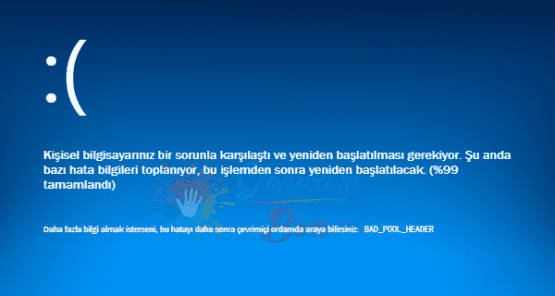
BAD_POOL_HEADER Hatası Çözümü
Bu hata nedeniyle Windows’a önyükleme yapamıyorsanız, Windows Güvenli Mod’da önyükleme yapmanız ve Windows’u önceki bir kopyaya geri yüklemeniz gerekir . Bunu yaptıktan sonra, aşağıda sunulan önerilere devam edin.
Üçüncü taraf programlar tarafından yüklenen donanım sürücüleri, genellikle bu soruna neden olur. En yeni Microsoft Windows Service Pack’in bilgisayarda yüklü olması durumunda hataların çoğuyla karşılaşılmayacaktır.
Yeni kurulmuş herhangi bir donanım için en yeni sürücüleri yükleyin. Yeni bir donanım eklenmişse, aşağıdaki cihazlar için en yeni sürücülere sahip olduğunuzdan emin olun.
- Ekran Kartı
- Ağ Kartı
- Çıkarılabilir veya Harici Disk Sürücüsü
Bilgisayar sürücülerinin listesi ve donanım üreticilerinin sürücü sayfalarına bağlantılar sürücümüzün bölümünde bulunabilir
Bad Pool Header Windows 10
Bilgisayarınızı yeniden başlatmak için Başlangıç düğmesine ve Aç/Kapa > Yeniden Başlat’ı seçin. Başlatma işlemi sırasında hızlıca ve arka arkaya klavyedeki F8 tuşuna basın. Gelişmiş Önyükleme Menü Seçenekleri göründüğünde, ok tuşlarını kullanarak Güvenli Mod’u seçin, ardından Enter tuşuna basın.
Yeni yüklenen cihaz veya yazılım simgelerinizi açıp açamadığınızı kontrol edin. Açamıyorsanız kaldırın.
Bilgisayarınızın en son güncelleştirmeleri aldığından emin olun. Sonra Başlangıç butonuna tıklayıp Başlangıç’ın yanındaki arama kutusuna Windows update yazın ve sonuçlar listesinden Güncelleştirmeleri Denetle’yi seçin. Ayarlar menüsünde, Güncelleştirmeleri denetle butonuna tıklayın. Tamamlandığında bilgisayarınızı yeniden başlatmak için Başlangıç butonuna ardından Yeniden Başlat’a tıklayın.
Yazılım Programları için En Son Güncellemeleri Yükleyin
Bilgisayarınızda çalışan yazılım programları için en son güncellemeleri alın. Kısa bir süre önce yeni bir program yüklediyseniz ve bu hatayı alıyorsanız, geliştiriciler web sitesinden bu program için kullanılabilir güncellemelerin bulunmadığından emin olun. Güncelleme yoksa, programı Denetim Masası‘ndaki Program Ekle / Kaldır aracılığıyla kaldırın ve alternatiflerini tercih edin.
Son zamanlarda hiçbir program yüklenmemişse, programların bilgisayarınızı başlatmasını geçici olarak devre dışı bırakın.
BAD_POOL_HEADER Hatası Çözümü için yukarıda verilen bilgiler işinize yaramadıysa bizimle iletişime geçin. Yapıla bilinecek farklı bir güncel işlem varsa paylaşalım.
 Modem Kurulumu
Modem Kurulumu



